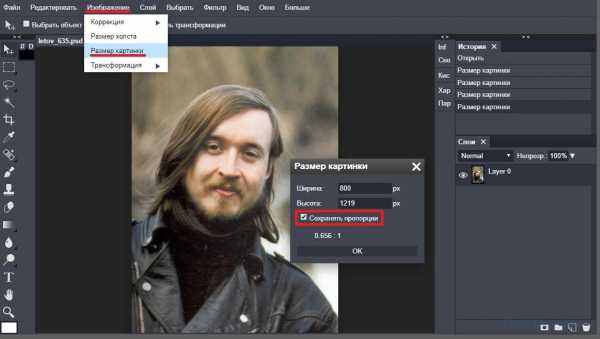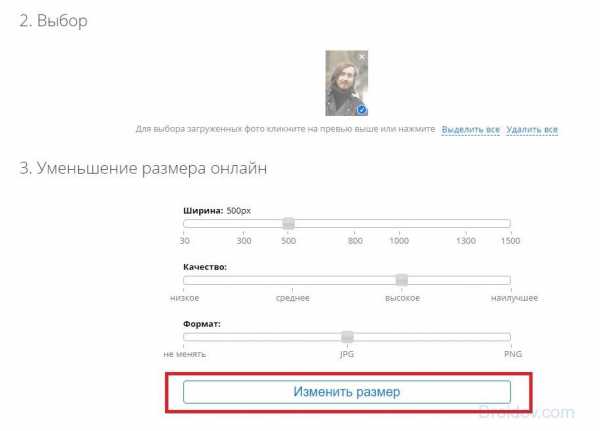Как изменить размер фото онлайн

На сегодняшний день можно найти много разных сервисов для изменения размера изображений, начиная с самых простых, которые умеют проводить только эту операцию, и заканчивая вполне продвинутыми редакторами. Большинство из них способны только уменьшать размер фото, сохраняя пропорции, а более продвинутые могут проводить эту операцию произвольно.
Варианты изменения размера фото онлайн
В этом обзоре будут описаны сервисы в порядке увеличения их возможностей, вначале рассмотрим самые простые и далее перейдем к более функциональным. Ознакомившись с их особенностями, вы сможете изменять размер фотографии без помощи сторонних приложений.
Способ 1: Resizepiconline.com
Этот сервис является самым простым из всех представленных, и способен изменять размер фото только пропорционально. Кроме этого, он умеет менять формат файла и качество изображения в процессе обработки.
Перейти к сервису Resizepiconline.com
- Вначале потребуется загрузить ваше фото, нажав на надпись
- Далее можно задать ему ширину, выбрать качество и при необходимости изменить формат. После установки настроек нажмите «Изменить размер».
- После этого скачиваем обработанное изображение, нажав на надпись «Скачать».
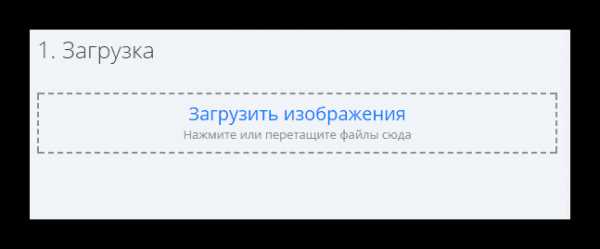
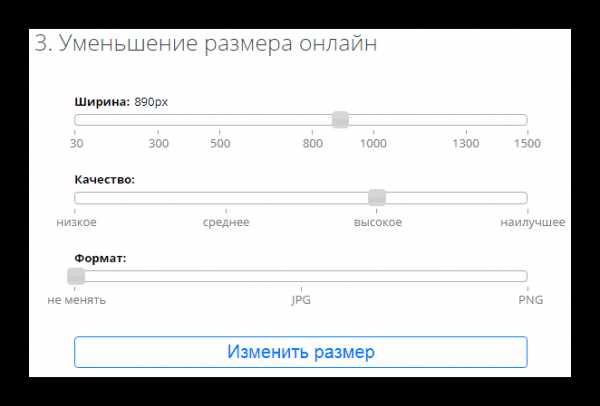
Способ 2: Inettools.net
Этот сервис умеет изменять размер фотографии произвольно. Вы сможете как уменьшить, так и увеличить изображение, по ширине или по высоте. Более того, имеется возможность обрабатывать анимированные картинки в формате GIF.
Перейти к сервису Inettools.net
- Вначале потребуется загрузить фото, используя кнопку «Выбрать».
- После этого задаем требуемые параметры при помощи слайдера или вводим цифры вручную. Нажимаем на кнопку «Изменить размер».
- Чтобы изменить размер изображения непропорционально, перейдите на соответствующую вкладку и задайте необходимые параметры.
- Далее сохраняем обработанное изображение на компьютер при помощи кнопки «Скачать»
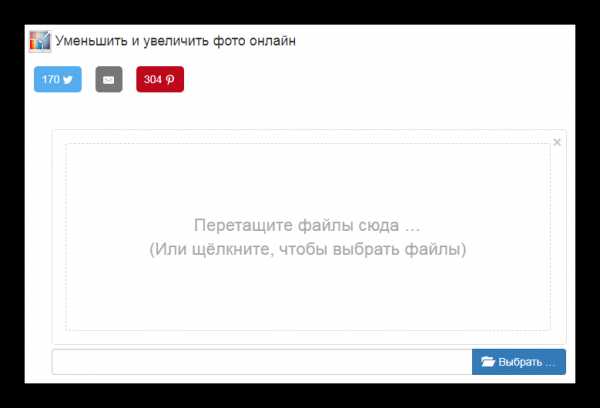
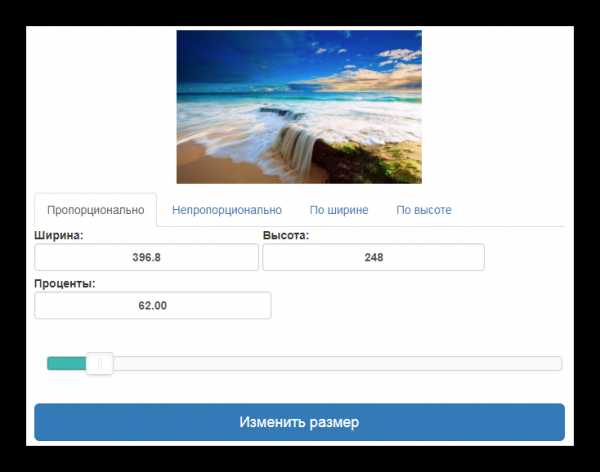
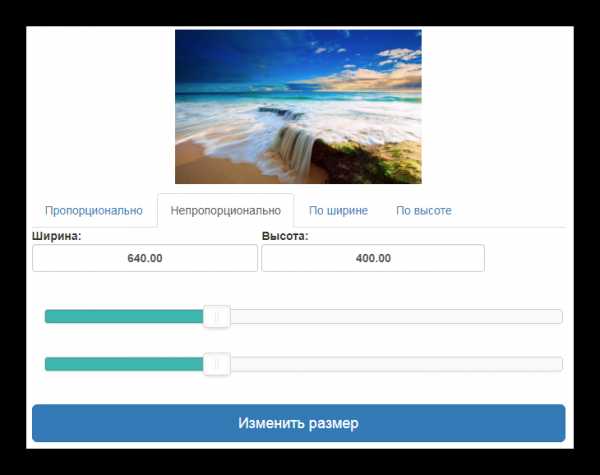
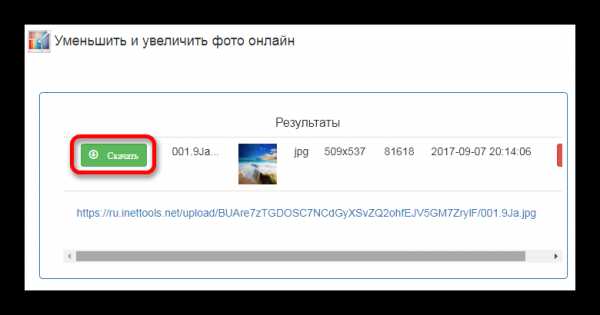
Способ 3: Iloveimg.com
Этот сервис способен менять ширину и высоту фото, а также обрабатывать несколько файлов одновременно.
Перейти к сервису Iloveimg.com
- Чтобы загрузить файл, нажмите на «Выбрать изображения». Вы также можете загрузить фото прямо с облачных сервисов Google Drive или Dropbox, выбрав кнопку с их иконкой.
- Задайте необходимые параметры в пикселях или процентах и нажмите «Изменить размер изображений».
- Нажмите «Сохранить сжатые ИЗОБРАЖЕНИЯ».

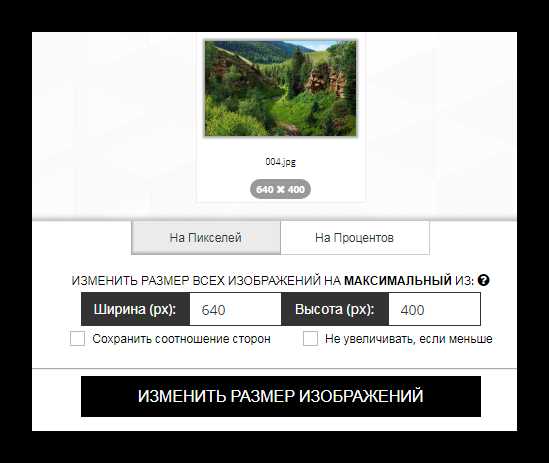
Способ 4: Фоторедактор Aviary
Данное веб-приложение является продуктом компании Adobe и имеет множество возможностей для редактирования изображения онлайн. В их числе также есть и изменение размера фото.
- Перейдя по ссылке, откройте сервис, нажав «Edit Your Photo».
- Загрузив файл, активируйте вкладку для изменения размера, нажав на её значок.
- Закончив настройку, нажмите «Apply».
- Далее воспользуйтесь кнопкой «Save» для сохранения результата.
- В новом окне нажмите на значок скачивания для начала загрузки отредактированного изображения.
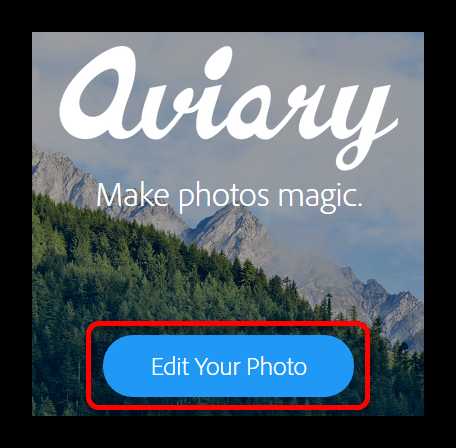
Редактор предложит несколько вариантов загрузки фотографии. Первое предполагает обычное открытие изображения с ПК, две внизу — это возможность загрузки с сервиса Creative Cloud и изображение с камеры.
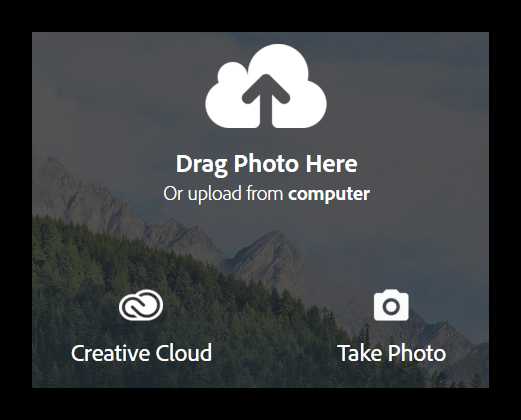
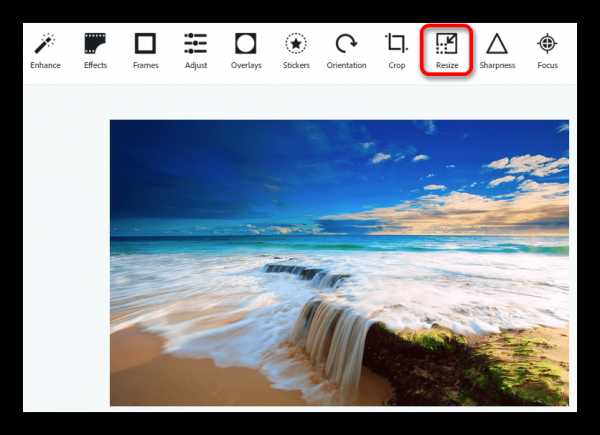
Редактор предложит ввести новые параметры ширины и высоты, которые будут автоматически скорректированы по масштабу. Если вам нужно задать размер произвольно, то отключите автоматическое масштабирование, нажав на иконку с изображением замка посередине.
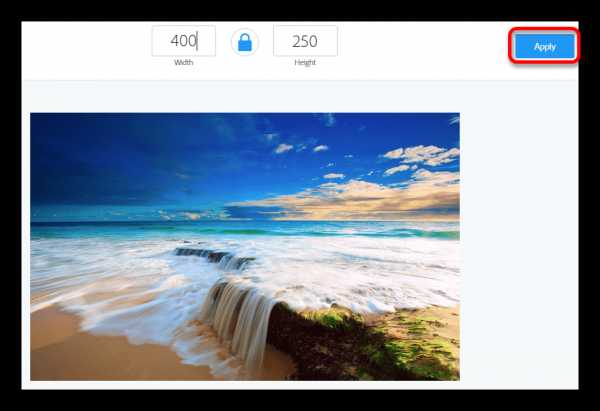
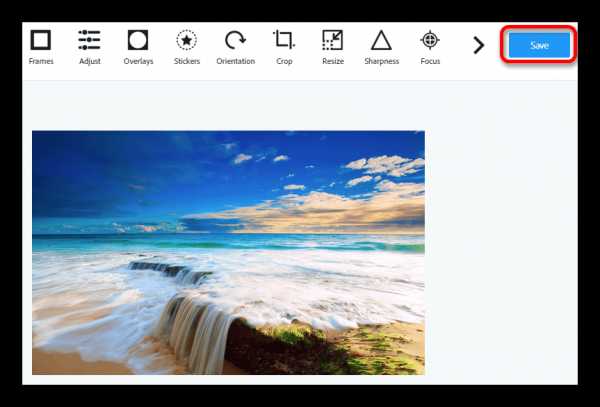
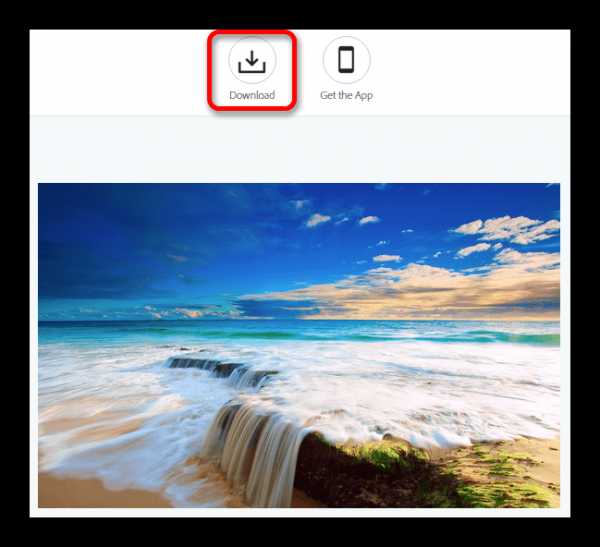
Способ 5: Редактор Аватан
Этот сервис обладает большим количеством функций и также способен изменить размер фото.
- На странице сервиса кликните на кнопку «Редактировать», и выберите способ загрузки. Можно воспользоваться тремя вариантами — соц. сети Вконтакте и Facebook, фото с ПК.
- Воспользуйтесь пунктом «Изменить размер» в меню веб-приложения, и установите нужные параметры.
- Кликните «Сохранить»
- Далее появятся настройки изображения. Установите нужный вам формат и качество фотографии. Нажмите «Сохранить» повторно.
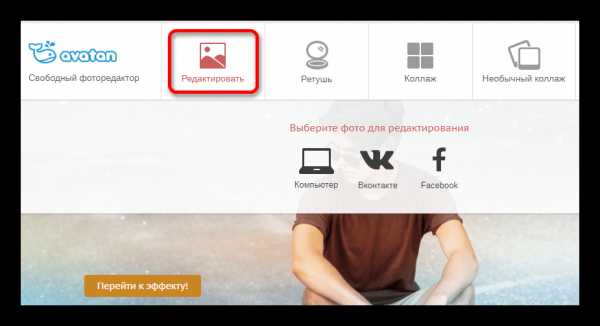
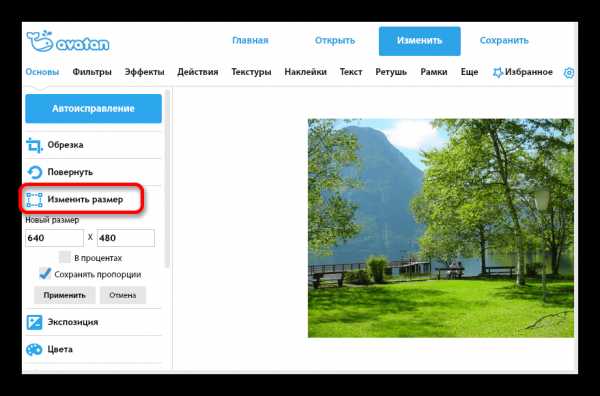
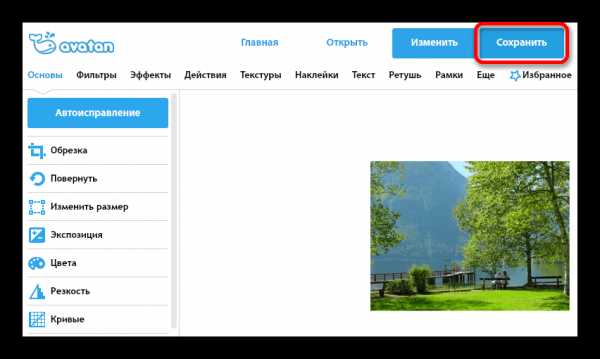
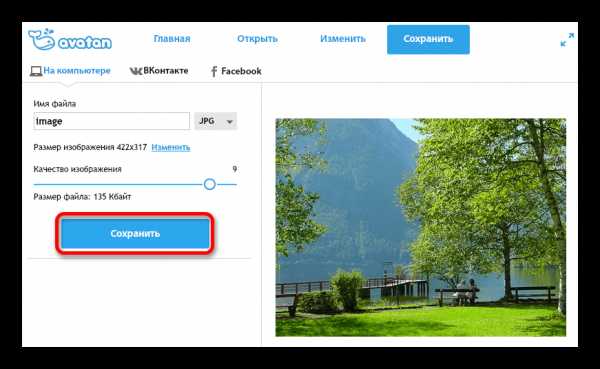
Читайте также: Как изменить размер фото
Вот, пожалуй, и все наиболее известные сервисы для изменения размера изображения онлайн. Можно использовать самые простые или попробовать полнофункциональный редактор. Выбор зависит от определенной операции, которую вам нужно проделать, и удобства онлайн-сервиса.
Мы рады, что смогли помочь Вам в решении проблемы.Опишите, что у вас не получилось. Наши специалисты постараются ответить максимально быстро.
Помогла ли вам эта статья?
ДА НЕТlumpics.ru
Как изменить размер фото онлайн
Мы подробно расскажем про способ, как быстро изменить размер фотографии онлайн, не используя фотошоп.

Для этого не нужно устанавливать никаких программ себе на компьютер или телефон. Достаточно воспользоваться бесплатным онлайн фоторедактором pixlr, который имеет большие возможности для редактирования фотографий, порой не уступая великому и могучему фотошоп.
- Уменьшить размер фотографии
- Увеличить размер фотографии
- Сохранить или отправить полученную фотографию
Шаг 1. Запустить фоторедактор онлайн
Открыть его здесь — https://pixlr.com/editor/
Внимание! Фоторедактор не требует регистрации и установки, а также абсолютно бесплатен.
Если вам нет нужды знакомится с редатктором и вы опытный пользователь, то вам можно не читать эту статью. О том, какие преимущества имеет редактор и какими функциями он наделен, знать необязательно, для того, чтобы только изменить размер фото. Для нашей задачи вам понадится 2 минуты вашего времени.
Так выглядит редактор:
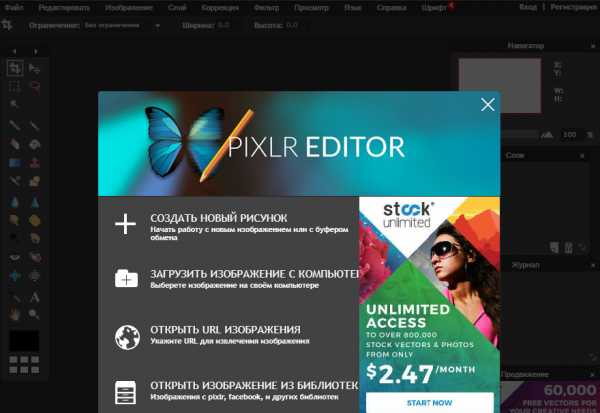
Шаг 2. Загрузить изображение
Все очень просто — вы загружаете изображение, нажав на соответствующую кнопку в стартовом окне, которое появляется при запуске редактора.
Второй способ — это открыть через меню Файл — Открыть изображение (CTRL+O)
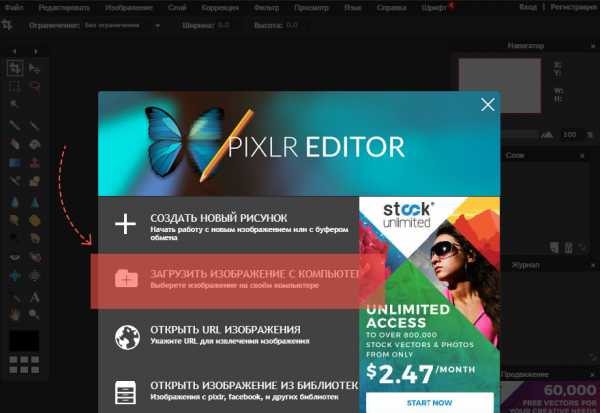
Найдите на компьютере нужную фотографию и нажмите открыть, фотография появится в редакторе.
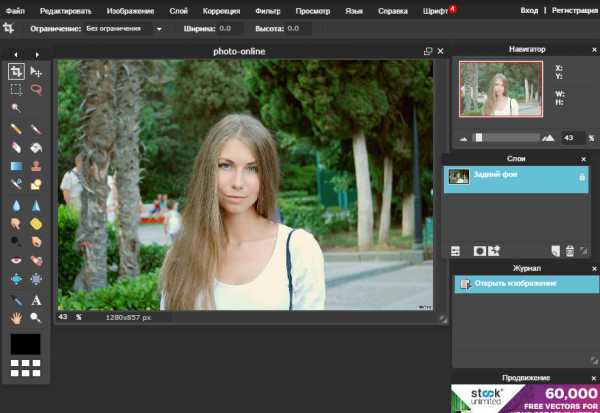
Если фотография хранится на облаке или в соцсетях (Вконтакте, Одноклассники), то вы можете просто загрузить её по конкретному адресу (URL), воспользовавшись этой функций. Это прагматичный и быстрый способ, т.к. не надо сохранять фотографию себе на компьютер или телефон.
Шаг 3. Изменить размер фото
Когда фотография открыта в фоторедакторе вы можете:
- Уменьшить фото
- Увеличить фото
Чтобы задать нужный размер изображение, нажмите меню Изображение — Размер изображения…
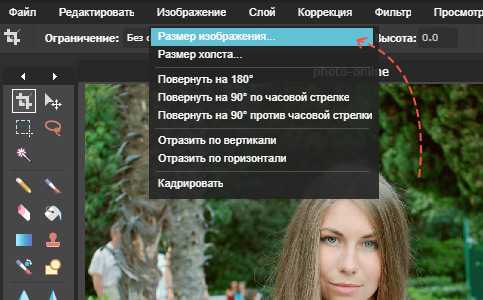
В этом окне вы можете задать новый размер фотографии в пикселях. Вы можете сохранить пропорции, вводя новое значение ширины, высота автоматически подстроится под новое значение.
Если вы хотите задать свой размер ширины и высоты, тогда отключите галочку — Сохранить пропорции.
Задав новые параметры, нажмите на кнопку Да.

На экране будет видно, что размер фото изменился, теперь можно сохранять.
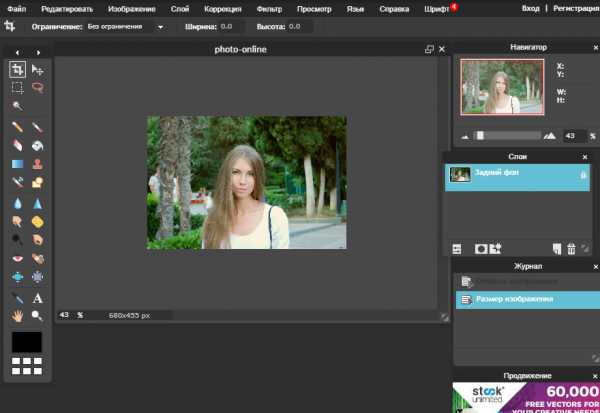
Шаг 4. Сохранить
Выберите пункт меню Файл — Сохранить или CTRL+S на клавиатуре.
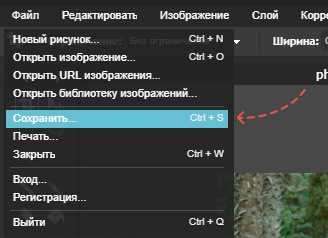
Далее, вы можете задать для фото параметры:
- Имя файла
- Формат (JPEG — оптимален для большинства фотографий)
- Качество
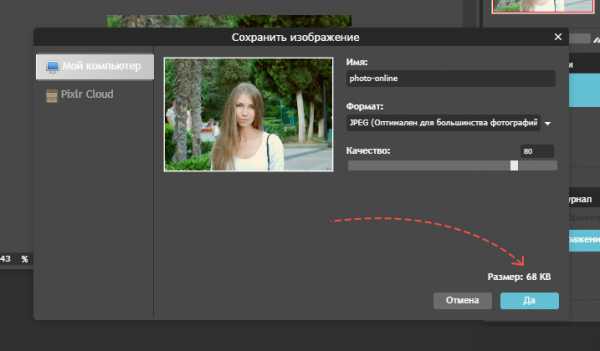
Стандартные настройки вполне сгодятся, если вам не нужно сильно оптимизировать фотографию, например, для соц сетей или отправки по почте друзьям.
Помните! Чем больше вы качество установите, тем больше будет размер файла. Параметр размер файла отображается в правом нижнем углу кона.
На этом всё, я показал, как изменить размер фото.
Автор урока — Сергей Любарский
pixelbox.ru
Как изменить размер фото онлайн
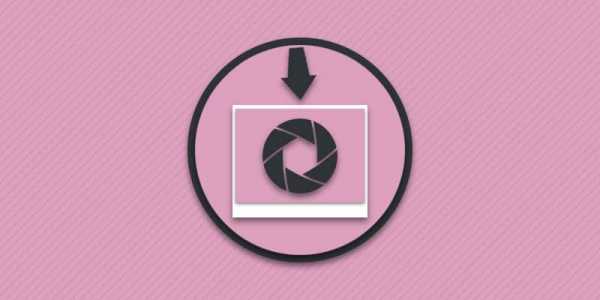
Автор: Александр Мойсеенко / Опубликовано:31.08.2019 / Последнее обновление: 31.08.2019
Иногда требуется изменить размер фотографии или другого изображения, а графического редактора под рукой нет. В таком случае выручат онлайн сервисы. В статье собраны четыре наиболее интересных сервисов, что помогут быстро изменить разрешение картинки.
Iloveimg
Официальная страницаСервис располагает несколькими инструментами по редактированию изображений, в частности изменение размера. Поддерживаются 4 наиболее распространенных формата изображений: JPG, PNG, SVG и GIF. Что бы выбрать картинку достаточно указать место на диске, перетащить фото в браузер или добавить из облачного хранилища: Google Drive и DropBox.
Параметры изменения размера предлагается задать вручную, в таком случае на выходе картинка получится с определенным разрешением. А что бы исключить искажение фото, доступна функция сохранения пропорций. Так же предлагается изменить размер в процентном соотношении на 25%, 50% или 75%. После изменения размеров сервис предлагает скачать фото на ПК или смартфон, поделится по ссылке или сохранить на облачный диск.
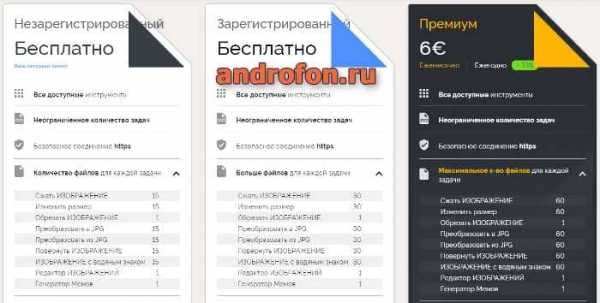
Сервис iloveimg работает бесплатно, без ограничений на количество операция и не обязывает регистрироваться. При этом регистрация позволит увеличить количество одновременных операций. Например, изменять размер 30 картинок вместо 15. А покупка премиальной подписки увеличит лимит до 60. Подробная информация о расценках описана на официальной странице сервиса.
Инструкция:
Нажмите на кнопку «выбрать изображения», если фото располагается на компьютере. Либо же укажите ссылку из облачного хранилища.
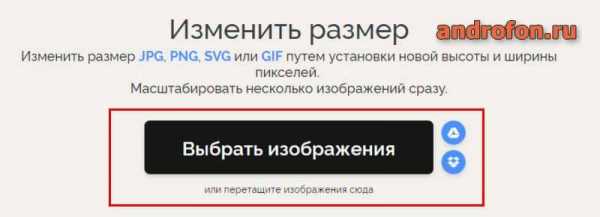
Установите точное изображение или в процентах.
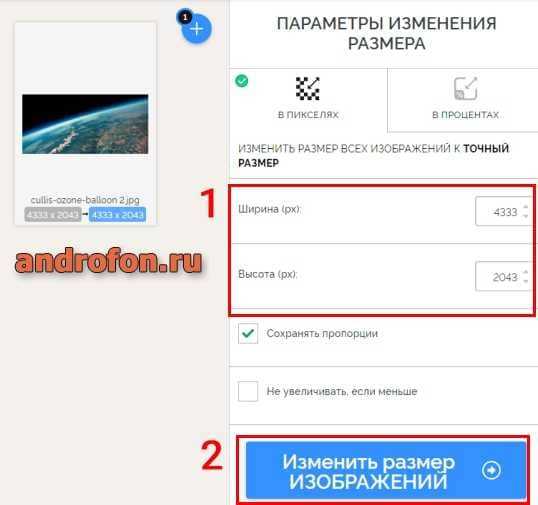
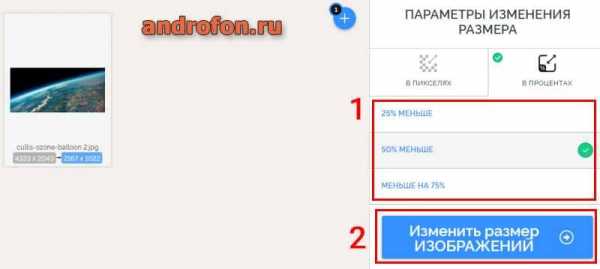
Для применения изменений нажмите на кнопку «изменить размер изображений».
Дождитесь окончания преобразования фото. Выберите предпочтительный способ сохранения – на диск или облачный диск.
Основные преимущества:
- Нет ограничений на количество операций в день.
- Изменение размеров вручную или в процентном соотношении.
- Нет навязчивой рекламы и водяных знаков, не нужна регистрация.
- Возможность одновременно изменить разрешение 15, а после регистрации 30 картинок.
- Поддержка облачных хранилищ информации.
Основные недостатки:
- Интеграция только двух облачных хранилищ – Google Drive и DropBox.
Resizeyourimage
Официальная страницаБесплатный сервис, позволяющий пропорционально изменить разрешение снимка, указать произвольную ширину и высоту, а так же обрезать фотографию под необходимое соотношение сторон. Поддерживаются наиболее популярные расширения файлов, включая raw, tiff и pdf. Причем для изменения размеров доступны кнопку и стрелки, что упрощает процесс работы с сервисом.
Ресурс не содержит навязчивую рекламу, видимых ограничений, а так же не обязывает регистрироваться. При этом за один раз разрешается изменить размеры только одной картинки. Перед сохранением присутствует выбор формата: jpg, jif или png.
Инструкция:
Нажмите на кнопку «Выберите файл» для указания местоположения фото.
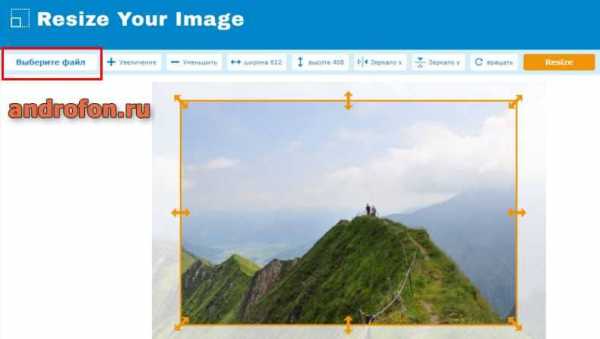
Пользуясь кнопками в правой части от выбора файла, установите предпочтительный размер.
Для выбора пропорций и обрезки фото отрегулируйте положение при помощи стрелок.
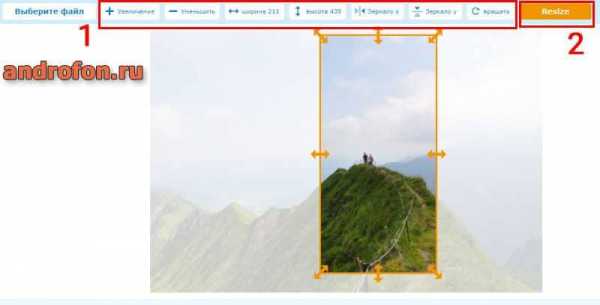
Нажмите на кнопку «Resize» для изменения размеров.
Для сохранения фото нажмите на кнопку «сохранить».
Если требуется сохранить файл в другом формате или отрегулировать качество нажмите на соответствующие кнопки панели инструментов.
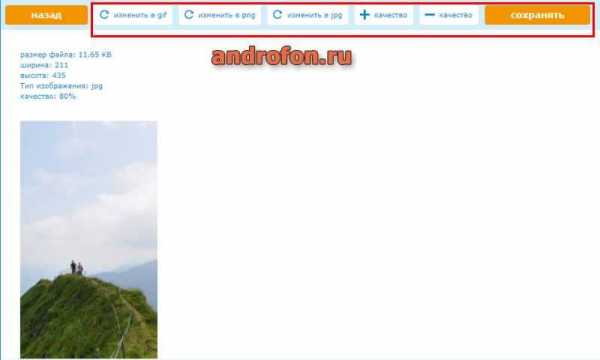
Основные преимущества:
- Удобство работы с сервисом.
- Минимум 6 поддерживаемых расширений.
- Нет навязчивой рекламы.
- Возможность обрезки и выбора оптимальных пропорций снимка.
- Выбор формата сохраняемого фото.
Основные недостатки:
- Нет интеграции с облачными хранилищами.
Croper
Официальная страницаСервис работает на бесплатной основе с ненавязчивой рекламой. Поддерживает загрузку файлов непосредственно с диска или социальной сети ВКонтакте. За один раз разрешается загрузить только один файл, при этом все ранее загруженные снимки доступны для редактирования в любой момент.
Онлайн сервис не отличается удобством использования, что компенсируется функциональностью. Помимо изменения размера фотографии поддерживаются и другие операции – обрезка, зеркальное отображение, наложение эффектов и т.д.
Инструкция:
Для загрузки фото нажмите на вкладку «Файлы».
В выпадающем списке укажите место загрузки изображения.
Если выбрали опцию «загрузка с диска» нажмите на кнопку «выберите файлы», укажите местоположение файла, после чего нажмите на кнопку «загрузить». Дождитесь загрузки снимка.
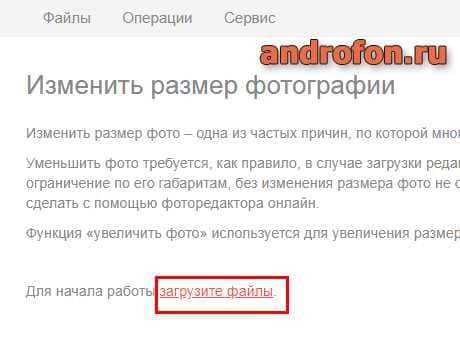
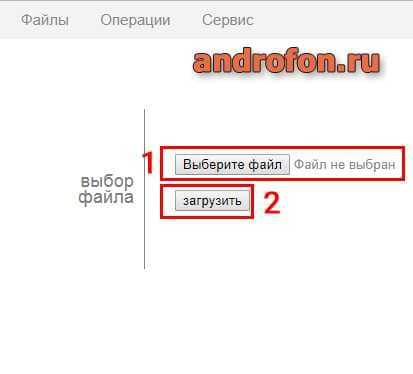
Что бы изменить кадр нажмите на вкладку «Операции».
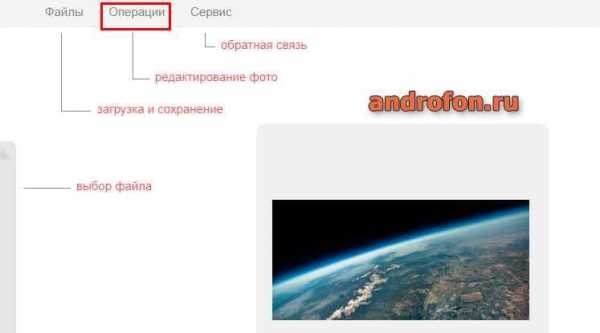
В выпадающем списке наведите курсором на действие «редактировать», а затем выберите «изменить размер».
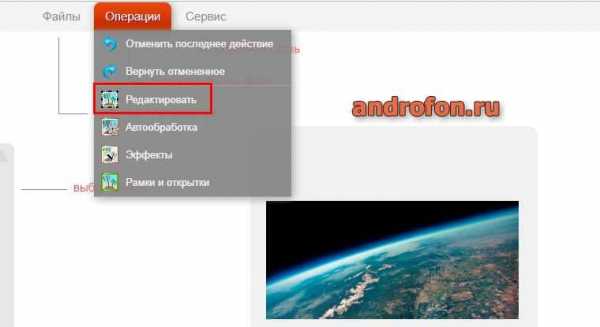
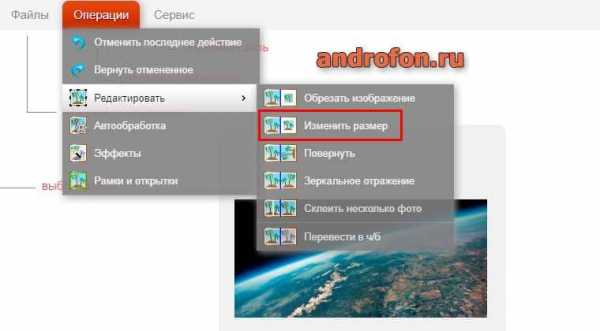
В новом окне двигайте регулятор так, что бы установилось оптимальное соотношение ширины и высоты фото.
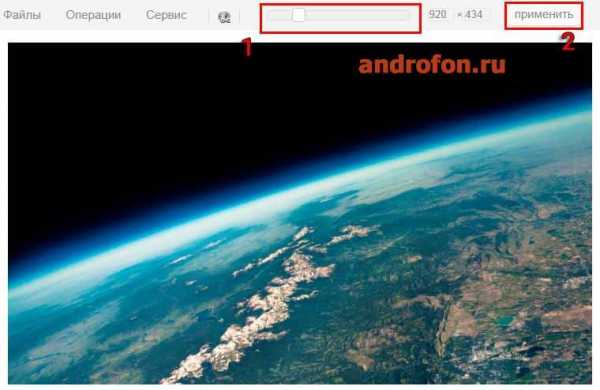
Для сохранения изменений нажмите на кнопку «Применить».
Наведите курсор на вкладку «Файлы», где выберите предпочтительное место сохранения снимка.
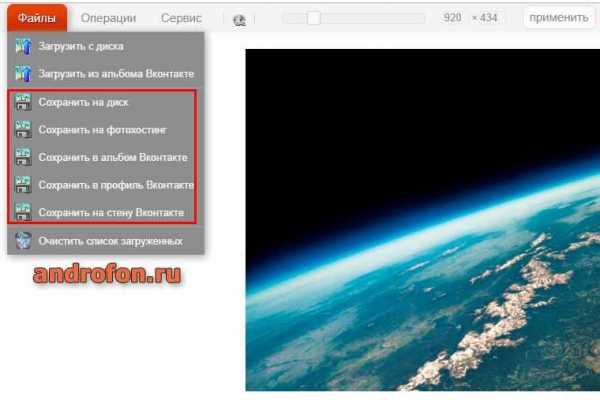
Основные преимущества:
- Интеграция с сервисом ВКонтакте, возможность загрузки и сохранения фотографий непосредственно в социальную сеть.
- Дополнительные инструменты для редактирования фотографий и наложения эффектов.
Основные недостатки:
- Отсутствует интеграция с облачными хранилищами.
- Сложный процесс изменения размеров фото.
- Нельзя изменить размер нескольких фото за один раз.
Photo-resizer
Официальная страницаНаиболее простой сервис, не перегруженный лишними функциями и без необходимости регистрации. При этом за раз разрешается работать только с одним фото.
Инструкция:
Нажмите на кнопку в виде папки для загрузки фотографии. Укажите местоположение снимка.
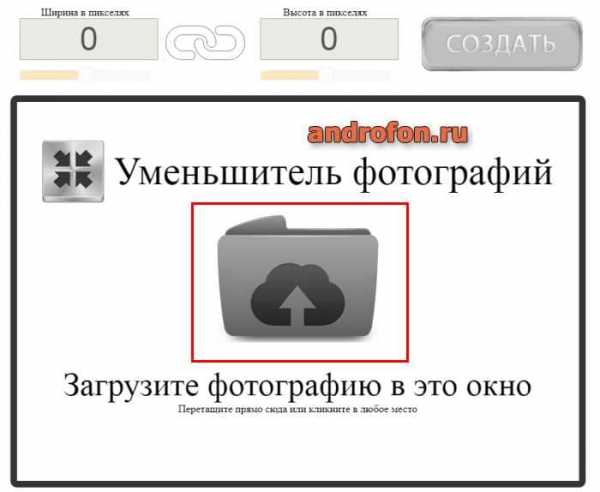
При помощи ползунка отрегулируйте предпочтительный размер фото.
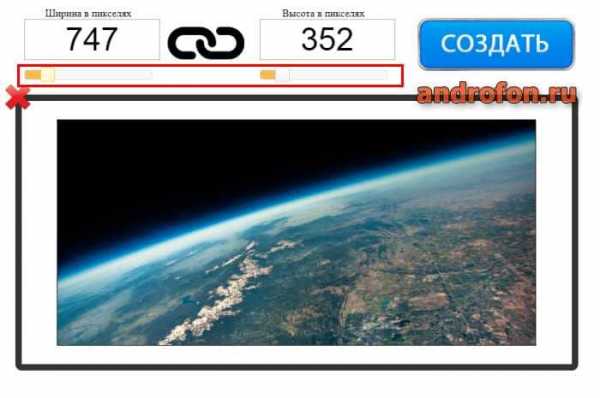
Что бы отвязать сохранение пропорций нажмите на кнопку в виде двух звеньев.
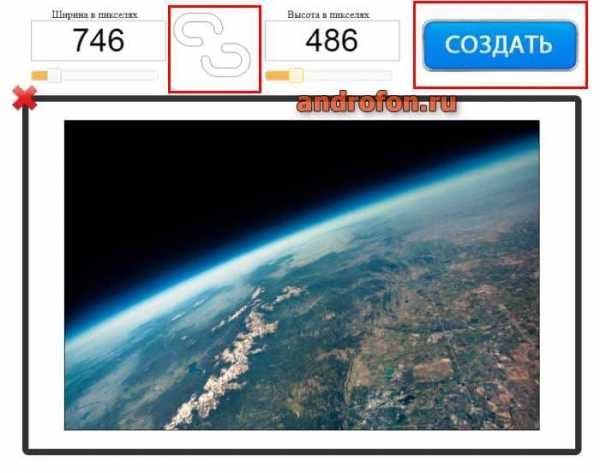
Для применения изменений нажмите на кнопку «Создать».
Дождитесь окончания изменения, после чего нажмите на кнопку «скачать» для загрузки измененного фото.
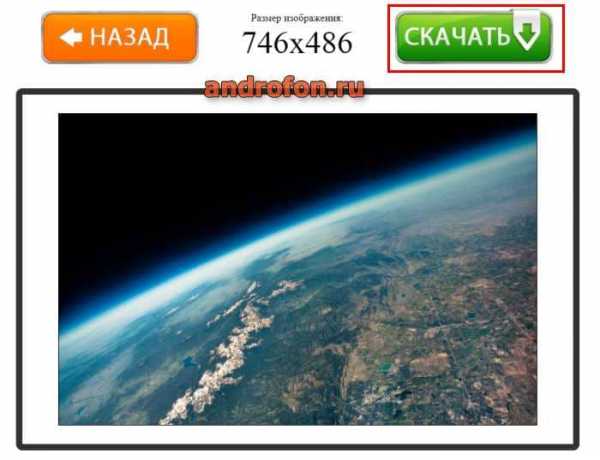
Основные преимущества:
- Простота работы с сервисом.
Основные недостатки:
- Нельзя изменить размеры нескольких фотографий за один раз.
- Нет интеграции с облачными сервисами.
Вывод
Теперь вы знаете, как изменить размер фото онлайн. Представленные в статье сервисы пригодятся в том случае, когда на компьютере отсутствует подходящий графический редактор, либо же для разового изменения размера. Наиболее интересный сервис – Iloveimg, благодаря интеграции с облачными хранилищами. А Photo-resizer выделяется простотой работы, что подойдет начинающим пользователям.
А какой онлайн сервис понравился вам? Поделитесь мнением в комментариях под статьей.
Загрузка…Поделиться:[addtoany]
androfon.ru
Как изменить размер фото онлайн
Большинство социальных сетей, форумов, интернет-порталов и сайтов имеют ограничения, которые касаются размера загружаемых изображений. К примеру, вы хотите обновить аватар во ВКонтакте. Однако сайт говорит, что фотография слишком большая. Что делать? Если ваше фото не соответствует требованиям ресурса, то в таком случае без сжатия изображения не обойтись. Но как изменить размер фото онлайн? Ответ на этот вопрос вы сможете найти в данной статье.
Photoshop Online
Photoshop Online обладает огромнейшим функционалом. Там есть огромное количество инструментов, которые способны преобразить фотографию до неузнаваемости. Разумеется, в этой программе имеются средства, которые позволяют сжать фото онлайн. Чтобы уменьшить снимок необходимо:
- Загрузить фото в онлайн редактор. Программа поддерживает огромное количество форматов, начиная с JPEG и заканчивая мало популярными, наподобие TIFF. Загрузив фотографию открываем меню «Изображение», после чего кликаем на пункт «Размер картинки».

- Открылось новое окно, которое отвечает за размер фотографии. Перед тем как начать изменять масштаб фото, ставим галочку напротив пункта «Сохранять пропорции». В обратном случае снимок может сильно деформироваться, из-за чего объекты на нем будут выглядеть неэстетично.
- Изменяем ширину и высоту снимка в зависимости от своих потребностей. Таким образом можно не только уменьшить, но и увеличить фото. Однако качество изображения при этом станет хуже. Подобрав нужные размеры нажимаем на кнопку «ОК». Сохраняем полученный снимок на свой ПК.
Вот таким вот нехитрым образом можно сжать фото онлайн. Но это далеко не все возможности Photoshop Online. С помощью этой проги можно уменьшить размер файла. Как же это сделать?
Как уменьшить вес фотографии
Один из факторов, который влияет на вес фото – размер. Если уменьшить снимок, то в таком случае он будет занимать значительно меньше памяти. Тем не менее это далеко не единственный способ сократить объем фотографии.
Уменьшить вес фото можно, сохранив его в формате JPG. Делается это следующим образом. Сначала необходимо открыть фотографию через Photoshop Online. Затем заходим в меню «Файл» и в выпадающем списке нажимаем на «Сохранить как». В параметре «Формат» ставим JPG, после чего нажимаем «Сохранить». Таким образом можно заметно уменьшить объем картинки. К примеру, вес нашего изображения изменился с 209 КБ до 95 КБ. При этом качество фотографии не изменилось.
ResizePicOnline
Однако Photoshop Online это далеко не единственная программа для сжатия фото. Среди достойных сервисов также стоит подметить ResizePicOnline. Достоинство данной программы заключается в простоте. В отличие от Photoshop Online, ResizePicOnline не может похвастаться кучей функций, которые сбивают неопытных пользователей с толку. Эта программа узконаправленная и все что она может, так это сжимать файлы. Как уменьшить размер фото с помощью ResizePicOnline? Необходимо сделать следующее:
- Загрузите фото на сайт. Обратите внимание, что ResizePicOnline накладывает на загружаемые фотографии определенные ограничения. Во-первых, сервис работает лишь с двумя форматами: JPEG и PNG. Во-вторых, прога обрабатывает только те фотографии, объем которых не превышает 16 МБ. В-третьих, размер фото не должен превышает 6000 пикселей по высоте или ширине. Большинство снимков подходят под эти критерии. Поэтому проблем возникнуть не должно.

- После загрузки фото на сайте появиться интерактивное меню. С его помощью можно настраивать параметры снимка: ширина, качество, формат и пр. Стоит подметить, что сервис самостоятельно сохраняет пропорции. То есть при изменении ширины автоматически меняется и высота. Выставив необходимые настройки с помощью ползунков, кликаем на кнопку «Изменить размер».
- Программа начнет сжимать JPG или PNG файл. Займет это не больше минуты. По окончании этого процесса в разделе «Результат» появится измененная фотография. Ее можно загрузить прямиком с сайта, нажав на соответствующую гиперссылку.
Optimizilla
Уменьшить вес фотографии можно с помощью сервиса под названием Optimizilla. Сей ресурс рассчитан на совсем «зеленых» пользователей. Все что нужно сделать – загрузить снимок на сайт.
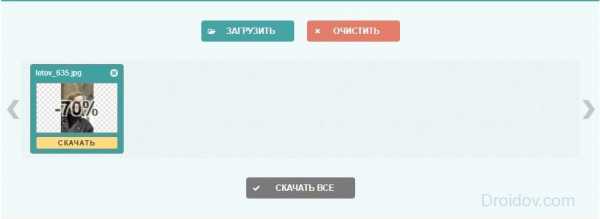
Optimizilla, благодаря своим эффективным алгоритмам, самостоятельно уменьшит объем фотографии. При этом разрешение и качество картинки никак не изменится. Программа работает довольно шустро – процесс сжатия длится около 5-10 секунд. Все что остается пользователю – загрузить изображение на свой компьютер. Что касается поддерживаемых форматов, то Optimizilla работает только с фотографиями, которые имеют расширение JPEG или PNG.
Вывод
Необходимо сжать JPG фото, но на компьютере нет подходящих программ? Не беда. Ведь на просторах Всемирной паутины есть целая куча онлайн сервисов, которые позволяют уменьшить размер фото в режиме онлайн.
droidov.com